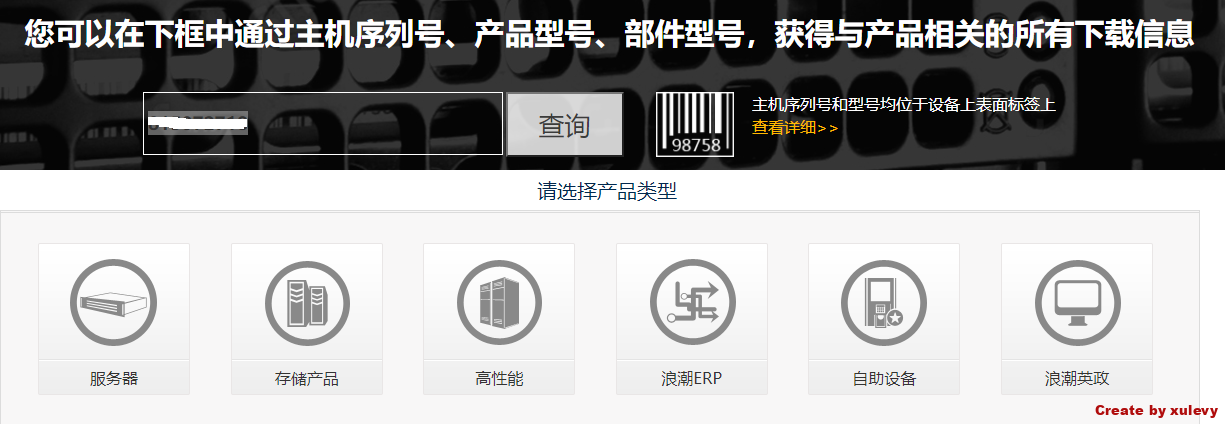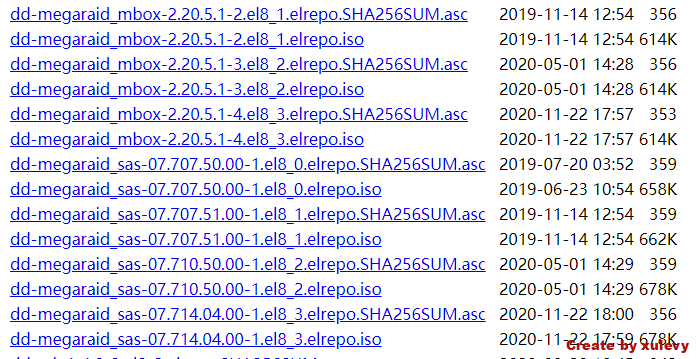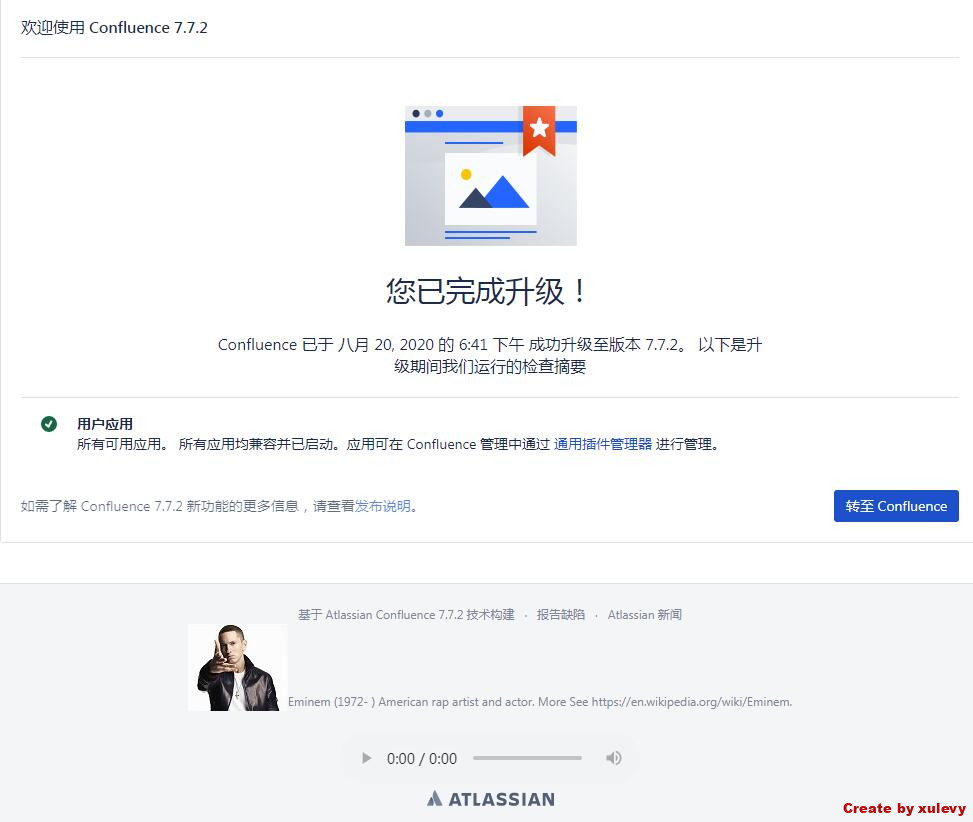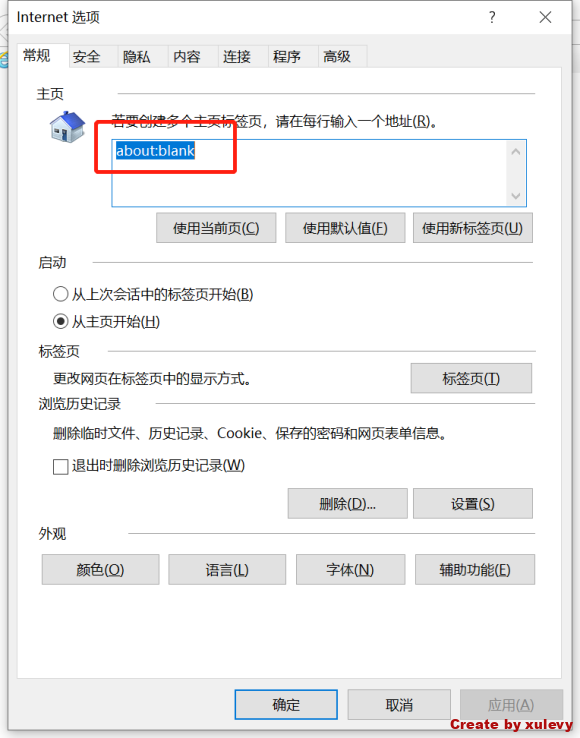最近一边做测试,一边把步骤写在了QQ群里,今天有空总结一下:
首先,从confluence 7.9.0 以下版本无法直接升级到 7.11.0,这是因为7.11.0 引进了一个新的RMI端口 8000 (当然因为是跨版本升级,是否7.10版本就引进了,这里不做描述,因为也没有测试过)

其次,从升级程序测试来看,对跨版本升级也不友好,感觉没有经过严谨测试,就把程序放上来了(疫情以后的这几版程序都有这个问题)
所以我们还是新安装一个环境,然后将老环境下的数据迁移到新环境即可。
安装过程如下,使用虚拟机会比较友好
1、虚拟出一台和线上系统一模一样的confluence 7.9.0,IP不同,可访问即可。这样老业务也不用停止。先删除老的7.9.0,再安装新的7.11.0
chmod +x /opt/atlassian/confluence/uninstall
/opt/atlassian/confluence/uninstall
chmod +x atlassian-confluence-7.11.0-x64.bin.bin
./atlassian-confluence-7.11.0-x64.bin
注意安装完成后系统提示是否启动,选择No
2、替换K文件和增加 mysql driver
cd /opt/atlassian/confluence/confluence/WEB-INF/lib
mv atlassian-extras-decoder-v2-3.4.1.jar atlassian-extras-decoder-v2-3.4.1.jar.bak
同时需要上传mysql-connector-java-8.0.22.jar驱动到/opt/atlassian/confluence/confluence/WEB-INF/lib目录下
3、启动新安装的confluence 7.11.0
/opt/atlassian/confluence/bin/startup.sh
4、访问 http://IP:8090 进行安装

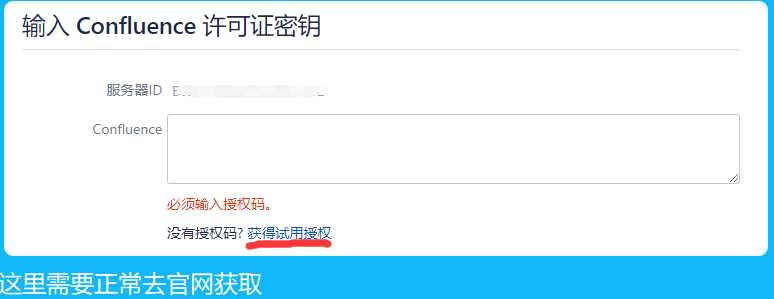
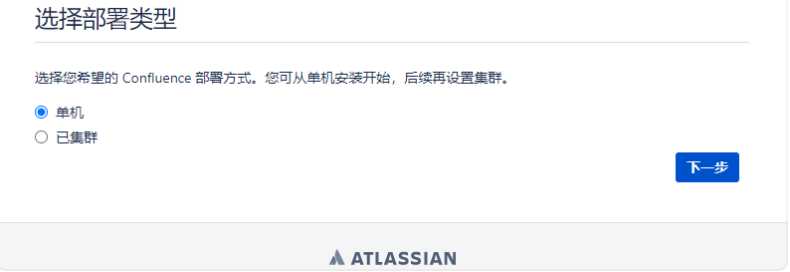
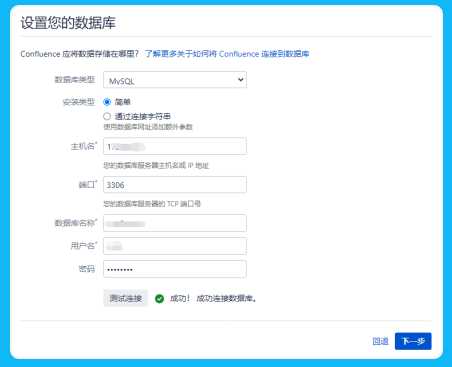
这里会报错

解决需要在数据库里增加一个语句
mysql -p
> set global log_bin_trust_function_creators = 1;
然后继续安装
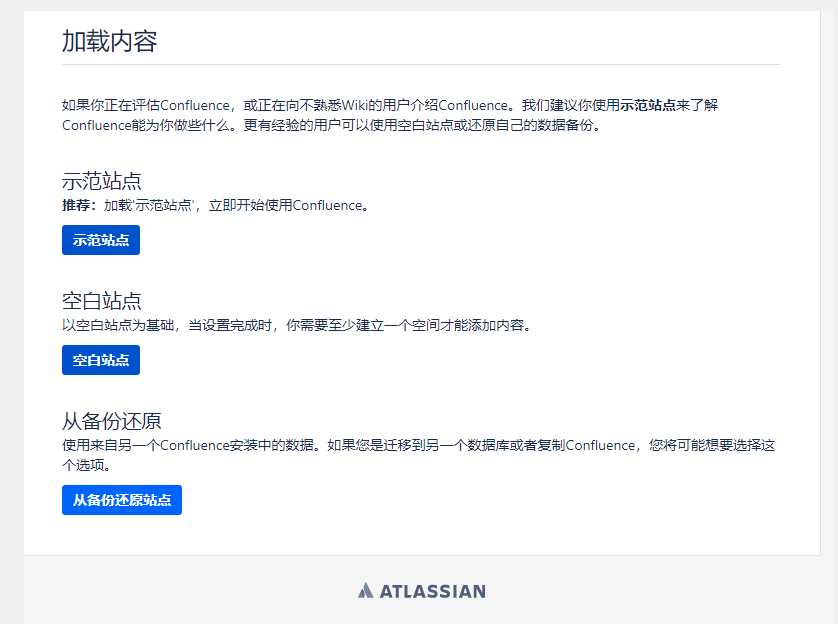
去旧的confluence 7.9.0 里把数据备份出来
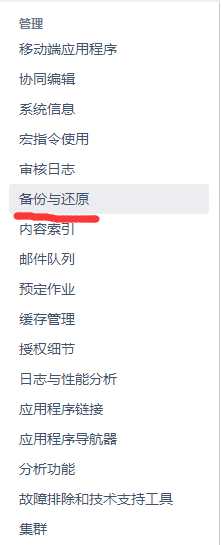
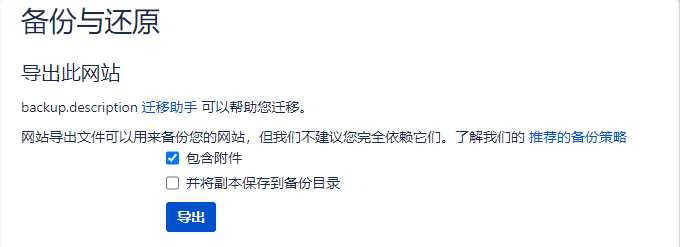

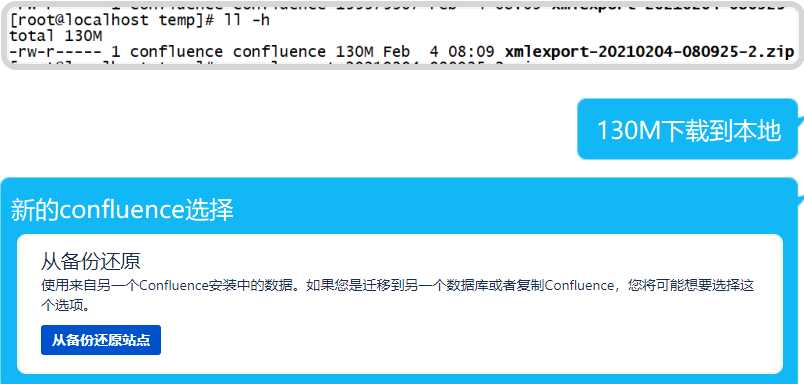
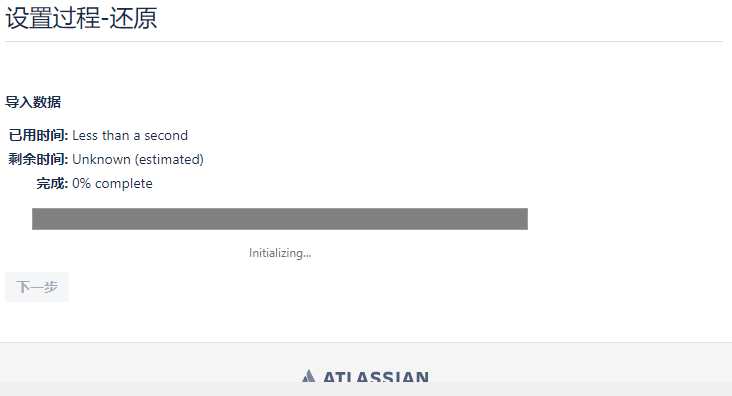

完成后进入找到授权码,证明K文件依旧正常有效(K文件仅限研究,拒绝商用)
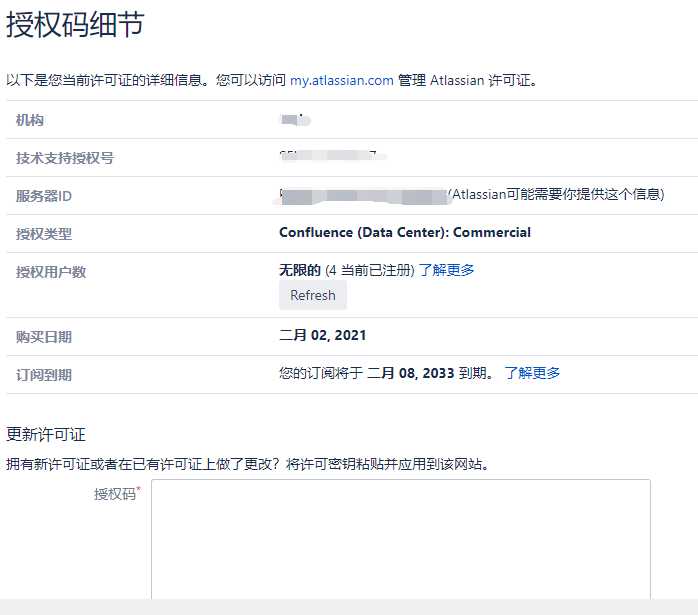
关于7.11.0的插件
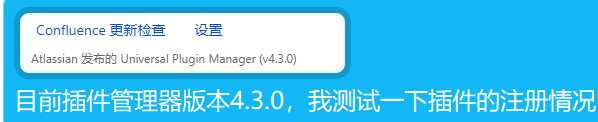
照例无法打开应用市场,可以把插件下载下来使用,用下面这个插件做测试
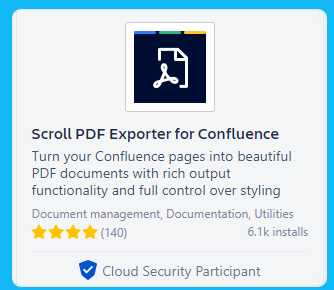

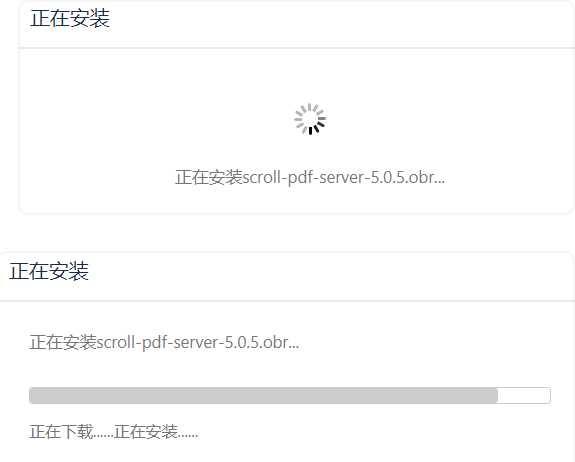



插件部分到此结束,继续 One file all done。